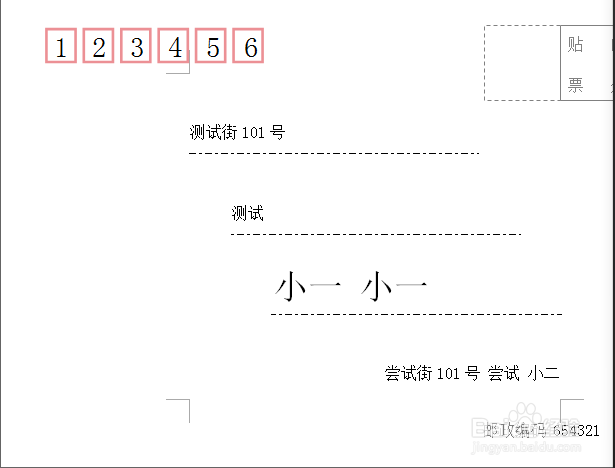1、首先打开Word文档的工具栏,选择邮件,点击下方的中文信封。
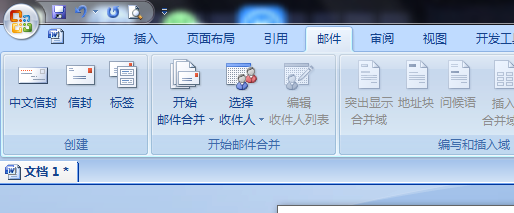
2、然后便弹出一个小窗口:信封制作向导。点击下一步
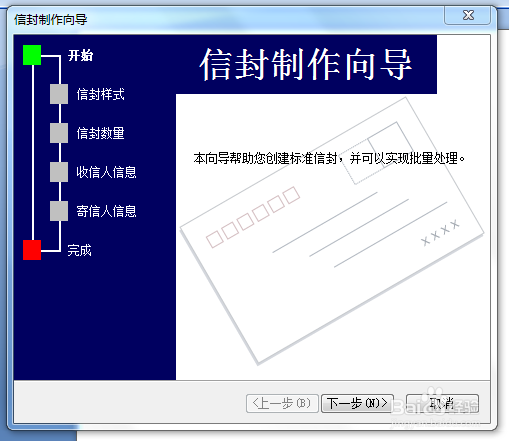
3、开始选择信封的样式,一共有9种样式,大体分为国内信封和国外信封。选好了之后点击下一步。

4、下一步则是选择信封生成的方式和数量,根据自己需求选择,完成后点击下一步。

5、然后则是输入收件人和寄件人的信息。完成后点击下一步
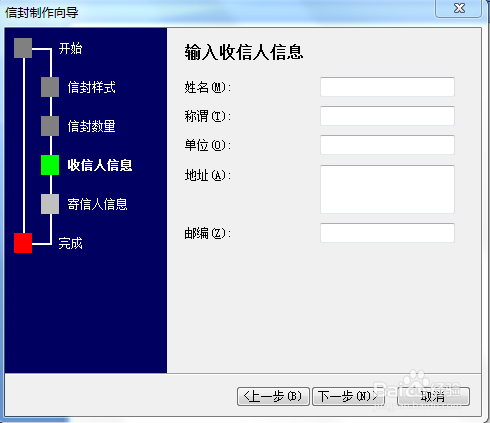
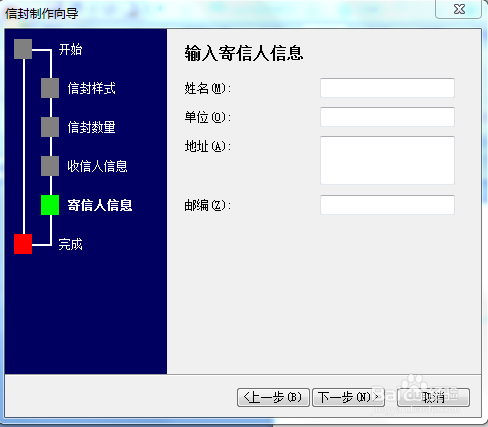
6、最后点击完成,信封就制作完成了。Word会自动生成另一个文档。
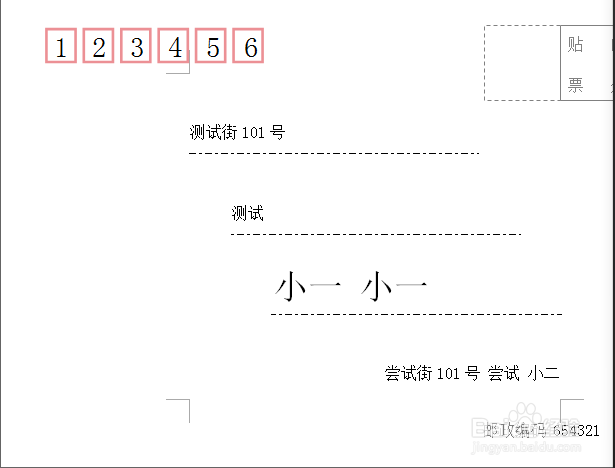
时间:2024-10-25 08:27:43
1、首先打开Word文档的工具栏,选择邮件,点击下方的中文信封。
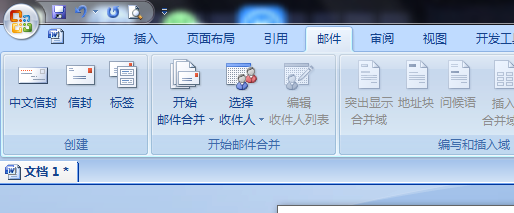
2、然后便弹出一个小窗口:信封制作向导。点击下一步
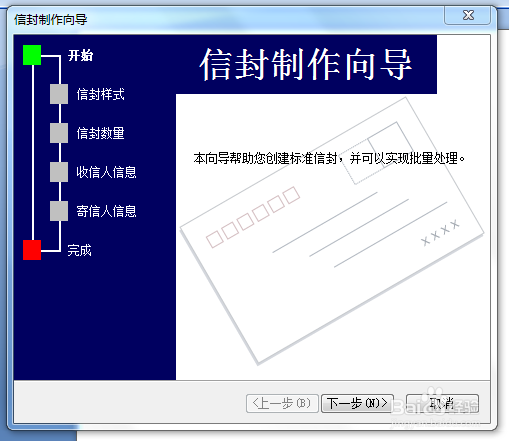
3、开始选择信封的样式,一共有9种样式,大体分为国内信封和国外信封。选好了之后点击下一步。

4、下一步则是选择信封生成的方式和数量,根据自己需求选择,完成后点击下一步。

5、然后则是输入收件人和寄件人的信息。完成后点击下一步
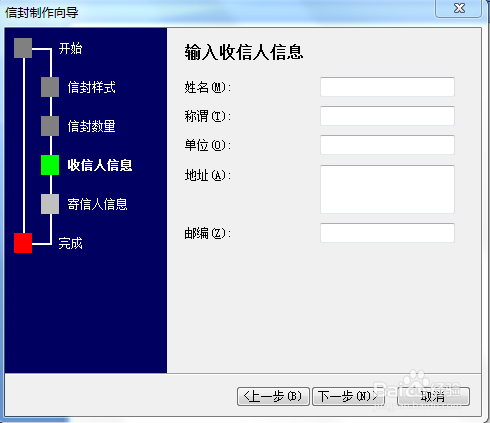
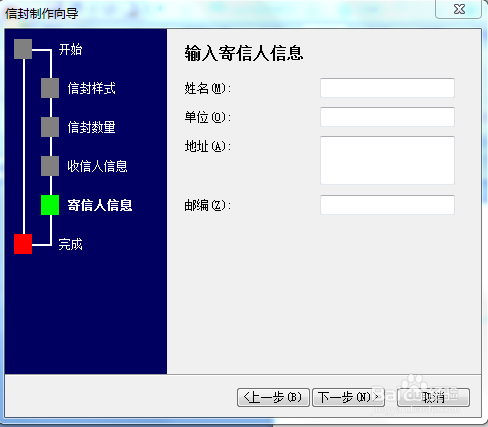
6、最后点击完成,信封就制作完成了。Word会自动生成另一个文档。